注: 以下の翻訳の正確性は検証されていません。AIPを利用して英語版の原文から機械的に翻訳されたものです。
Pipeline Builder で Python 関数を使用する
Python 関数は現在ベータ版であり、すべてのエンロールメントで利用できるわけではありません。
前提条件
このガイドでは、Python 関数を既に作成して公開していることを前提としています。チュートリアルについては、Python 関数のはじめ方 ドキュメントを確認してください。
アーキテクチャ
Python 関数は Pipeline Builder パイプラインでサイドカーコンテナとして実行されます。これにより、関数をデプロイする必要がなく、パイプラインの規模に応じて動的にスケールします。組み込み関数は他のトランスフォームと同様に Pipeline Builder でプレビューできます。
Pipeline Builder パイプラインで関数を使用する
以下の手順に従って、パイプラインで Python 関数を準備および設定します。
- Python 関数を使用したい Pipeline Builder パイプラインを開きます。
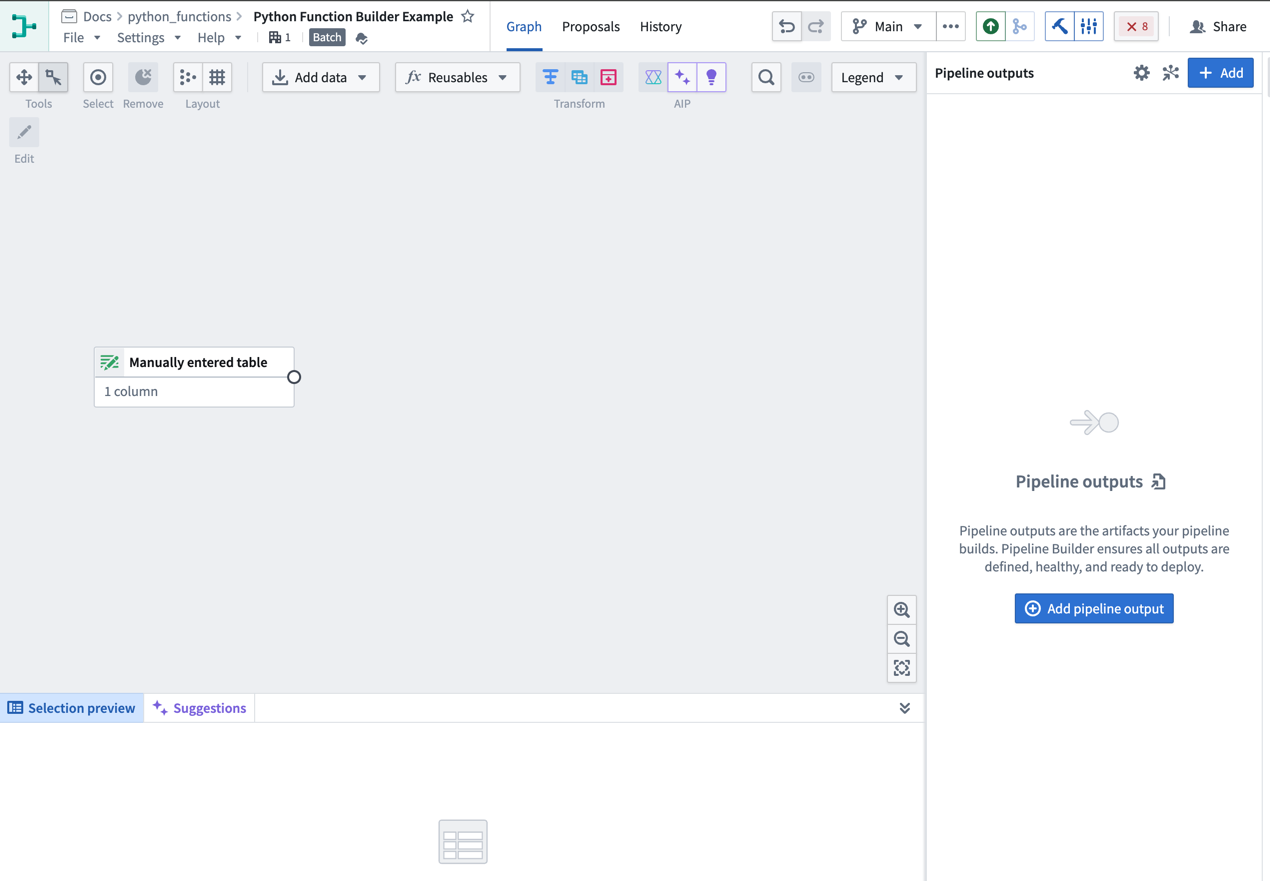
- 次のいずれかの方法で Pipeline Builder に UDF をインポートします。
- グラフビューから:
- パイプライングラフの上部から Reusables を選択し、次に ユーザー定義関数 を選択します。
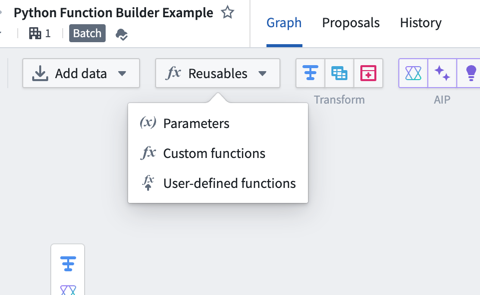
2. Import UDF を選択し、利用可能な関数を検索して使用したい関数を見つけます。- 関数名の横にある Add を選択します。関数には Imported タグが表示されます。
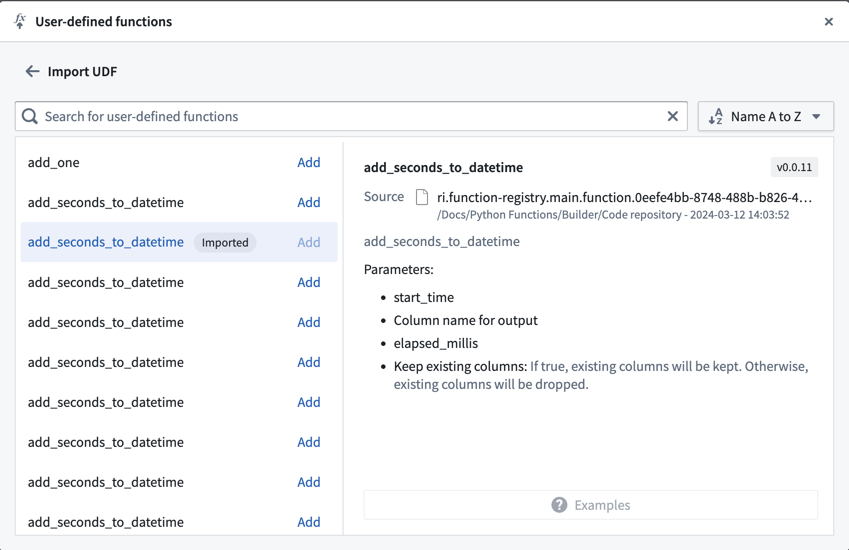
4. インポートダイアログを閉じ、関数を使用したい Pipeline Builder グラフの Transform を選択します。- トランスフォームのリストから、インポートした関数を表示するために左側にある UDFs タブを見つけます。
- パイプライングラフの上部から Reusables を選択し、次に ユーザー定義関数 を選択します。
- トランスフォームピッカーを使用する:
- パイプラインビルダーグラフ上の Transform を選択します。
- インポートしたい UDF の名前を入力します。

3. Search unimported UDFs を選択します。- 希望する UDF の上にカーソルを合わせて Import を選択します。
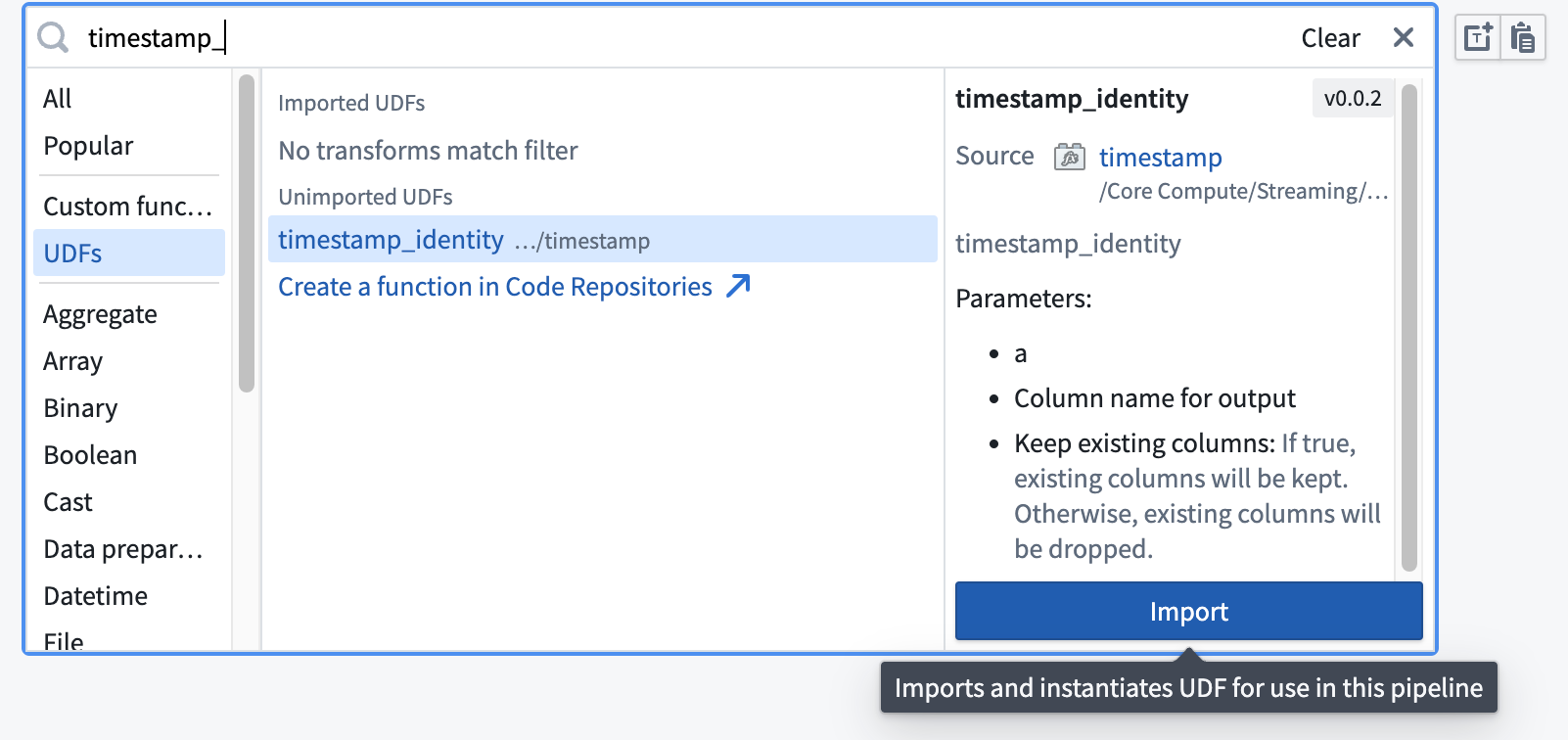
- グラフビューから:
- 入力列とパラメーターを指定してトランスフォーム定義を記入し、Apply を選択します。
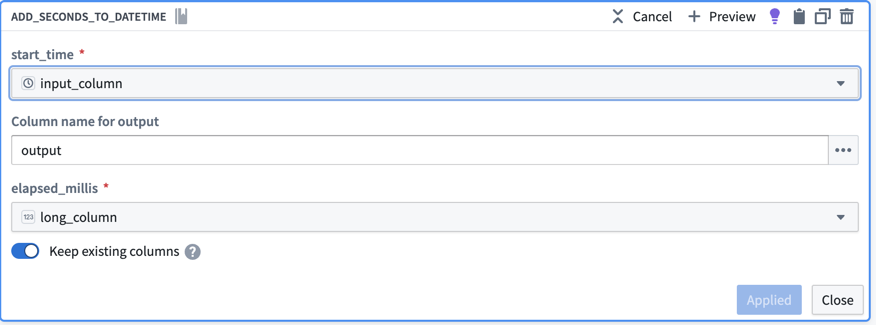
これで、Pipeline Builder グラフに Python 関数が表示され、関数の出力をプレビューできます。
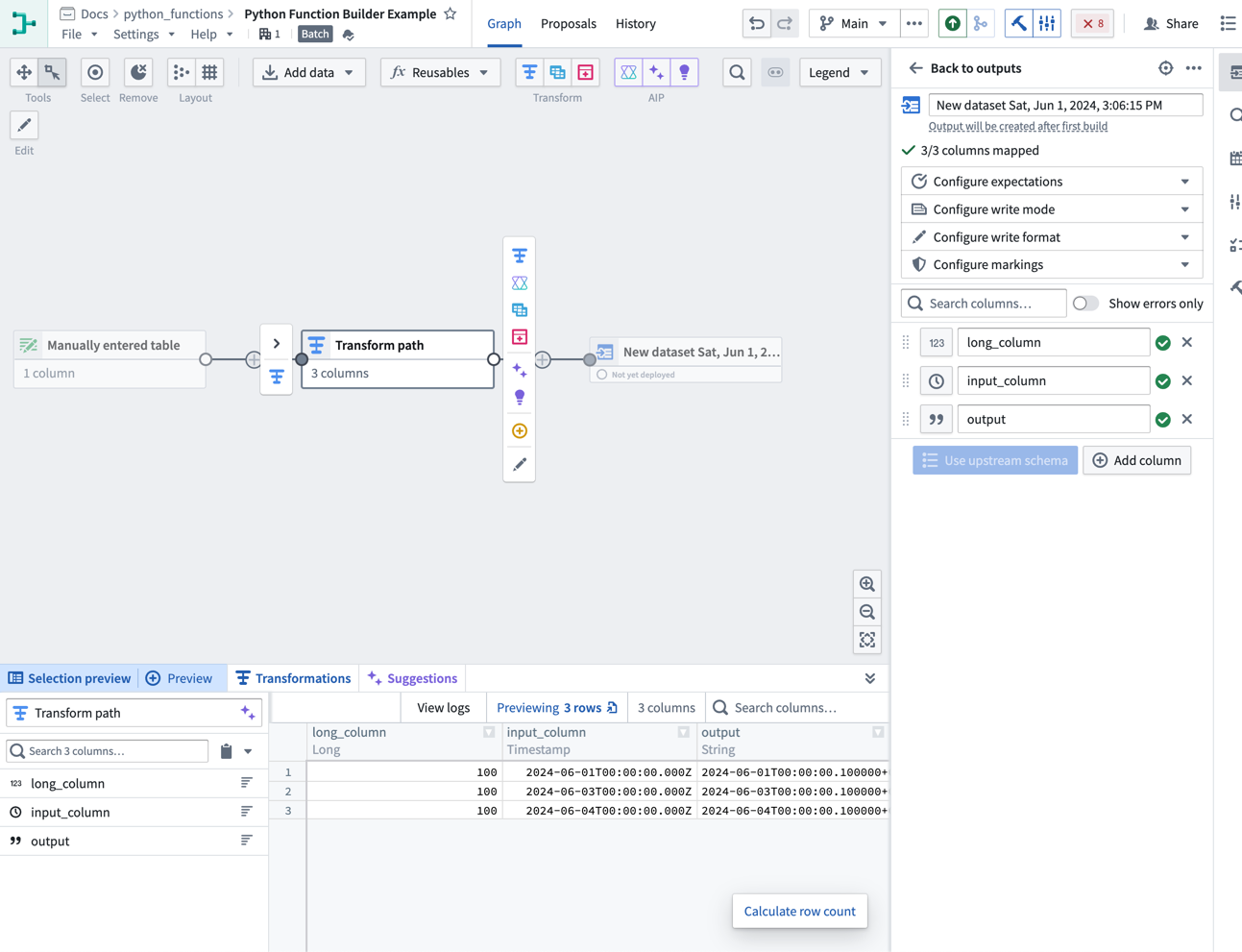
Pipeline Builder での外部 API 呼び出し
Pipeline Builder から外部システムに API 呼び出しを行うには、外部システムへのアクセスを持つ Python 関数 を公開できます。これにより、外部システムと通信するロジックを記述し、パイプラインの一部として使用できます。
Pipeline Builder でユーザー定義関数 (UDF) として使用するには、関数で使用するすべてのソースがパイプラインにインポート可能なように設定されている必要があります。この設定を構成するには、Data Connection のソースに移動し、Connection settings > Code import configuration タブに進みます。
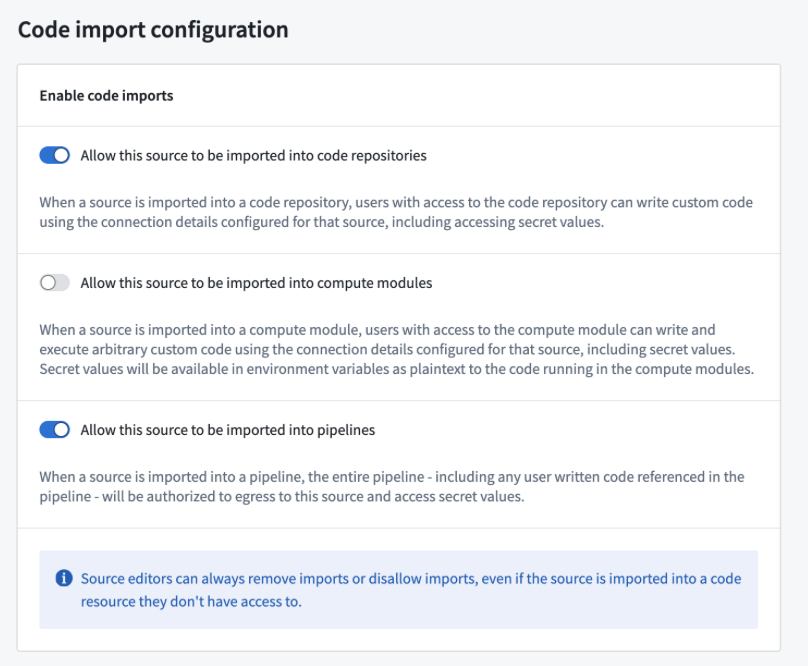
ソースでこのオプションを有効にして Python 関数を公開すると、他の Python 関数と同様にパイプラインで使用できるようになります。